采购发票
采购发票管理制度
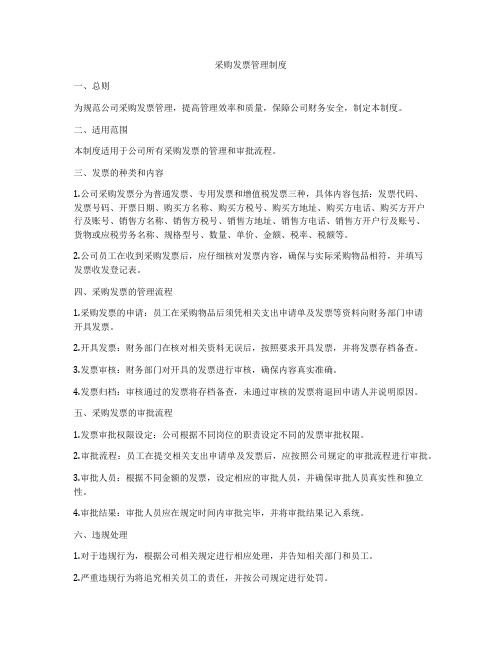
采购发票管理制度一、总则为规范公司采购发票管理,提高管理效率和质量,保障公司财务安全,制定本制度。
二、适用范围本制度适用于公司所有采购发票的管理和审批流程。
三、发票的种类和内容1.公司采购发票分为普通发票、专用发票和增值税发票三种,具体内容包括:发票代码、发票号码、开票日期、购买方名称、购买方税号、购买方地址、购买方电话、购买方开户行及账号、销售方名称、销售方税号、销售方地址、销售方电话、销售方开户行及账号、货物或应税劳务名称、规格型号、数量、单价、金额、税率、税额等。
2.公司员工在收到采购发票后,应仔细核对发票内容,确保与实际采购物品相符,并填写发票收发登记表。
四、采购发票的管理流程1.采购发票的申请:员工在采购物品后须凭相关支出申请单及发票等资料向财务部门申请开具发票。
2.开具发票:财务部门在核对相关资料无误后,按照要求开具发票,并将发票存档备查。
3.发票审核:财务部门对开具的发票进行审核,确保内容真实准确。
4.发票归档:审核通过的发票将存档备查,未通过审核的发票将退回申请人并说明原因。
五、采购发票的审批流程1.发票审批权限设定:公司根据不同岗位的职责设定不同的发票审批权限。
2.审批流程:员工在提交相关支出申请单及发票后,应按照公司规定的审批流程进行审批。
3.审批人员:根据不同金额的发票,设定相应的审批人员,并确保审批人员真实性和独立性。
4.审批结果:审批人员应在规定时间内审批完毕,并将审批结果记入系统。
六、违规处理1.对于违规行为,根据公司相关规定进行相应处理,并告知相关部门和员工。
2.严重违规行为将追究相关员工的责任,并按公司规定进行处罚。
七、附则1.本制度自颁布之日起实施。
2.本制度未尽事宜,由公司财务部门负责解释。
本制度由公司领导审定并于×××年×××月×××日正式实施。
以上就是公司采购发票管理制度的详细内容,希望全体员工认真遵守,加强内部管理,确保公司财务安全和稳定发展。
采购发票及付款管理办法
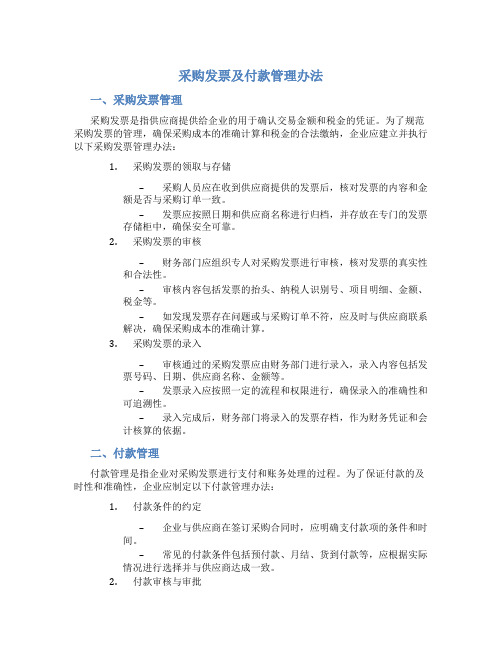
采购发票及付款管理办法一、采购发票管理采购发票是指供应商提供给企业的用于确认交易金额和税金的凭证。
为了规范采购发票的管理,确保采购成本的准确计算和税金的合法缴纳,企业应建立并执行以下采购发票管理办法:1.采购发票的领取与存储–采购人员应在收到供应商提供的发票后,核对发票的内容和金额是否与采购订单一致。
–发票应按照日期和供应商名称进行归档,并存放在专门的发票存储柜中,确保安全可靠。
2.采购发票的审核–财务部门应组织专人对采购发票进行审核,核对发票的真实性和合法性。
–审核内容包括发票的抬头、纳税人识别号、项目明细、金额、税金等。
–如发现发票存在问题或与采购订单不符,应及时与供应商联系解决,确保采购成本的准确计算。
3.采购发票的录入–审核通过的采购发票应由财务部门进行录入,录入内容包括发票号码、日期、供应商名称、金额等。
–发票录入应按照一定的流程和权限进行,确保录入的准确性和可追溯性。
–录入完成后,财务部门将录入的发票存档,作为财务凭证和会计核算的依据。
二、付款管理付款管理是指企业对采购发票进行支付和账务处理的过程。
为了保证付款的及时性和准确性,企业应制定以下付款管理办法:1.付款条件的约定–企业与供应商在签订采购合同时,应明确支付款项的条件和时间。
–常见的付款条件包括预付款、月结、货到付款等,应根据实际情况进行选择并与供应商达成一致。
2.付款审核与审批–财务部门应对待付款的采购发票进行审核,核对发票的合法性和金额的准确性。
–审核通过后,财务部门应将付款申请提交给相关审批人员进行审批。
–审批流程应明确,确保每次付款都经过足够的审核和审批程序。
3.付款方式的选择–根据采购发票的金额和支付条件,企业可以选择合适的付款方式进行支付。
–常见的付款方式包括电汇、支票、现金等,应根据实际情况进行选择并与供应商达成一致。
4.付款记录与账务处理–企业应建立健全的付款记录和账务处理系统,记录每次付款的相关信息,包括付款日期、金额、供应商名称等。
采购合同范本关于发票

采购合同范本关于发票一、发票的种类和要求1. 卖方应按照国家税收法律法规的规定,向买方提供合法有效的发票。
发票的种类应为增值税专用发票(如买方为一般纳税人)或增值税普通发票(如买方为小规模纳税人或非增值税纳税人)。
2. 发票的内容应真实、准确、完整,包括但不限于购货单位名称、纳税人识别号、货物或服务名称、规格型号、数量、单价、金额、税率、税额等信息。
3. 发票上的购货单位名称应与本合同中的买方名称一致,纳税人识别号应准确无误。
二、发票的开具时间1. 卖方应在货物交付或服务完成后的[具体时间]个工作日内,向买方开具发票。
2. 如因特殊原因无法按时开具发票,卖方应提前通知买方,并说明原因和预计开具发票的时间。
经买方同意后,卖方可以适当延期开具发票,但延期时间不得超过[最长延期时间]个工作日。
三、发票的交付方式1. 卖方应将发票以邮寄或当面交付的方式送达买方。
邮寄发票的,应以挂号信或快递的方式寄出,并在邮件中注明发票号码和金额。
当面交付发票的,应由买方签收确认。
2. 发票的交付地址为本合同中买方指定的地址,如买方变更地址,应提前通知卖方。
四、发票的认证和抵扣1. 如买方为一般纳税人,卖方应确保所提供的增值税专用发票能够通过税务机关的认证和抵扣。
如因发票问题导致买方无法认证和抵扣税款,卖方应承担相应的责任,包括但不限于重新开具发票、赔偿买方因此遭受的损失等。
2. 买方应在收到发票后的[认证期限]个工作日内,将增值税专用发票进行认证。
如因买方原因导致发票超过认证期限无法认证,买方应承担相应的责任。
五、发票的管理和保存1. 买卖双方应建立健全发票管理制度,妥善保管发票。
发票的保存期限应按照国家税收法律法规的规定执行。
2. 如发票丢失或损毁,卖方应及时向税务机关报告,并按照税务机关的要求办理相关手续。
如因卖方原因导致发票丢失或损毁,卖方应承担相应的责任。
六、违约责任1. 如卖方未按照本合同的约定开具、交付发票,或发票存在虚假、错误等问题,卖方应按照发票金额的[违约金比例]向买方支付违约金,并承担由此给买方造成的一切损失。
采购业务发票管理制度范本
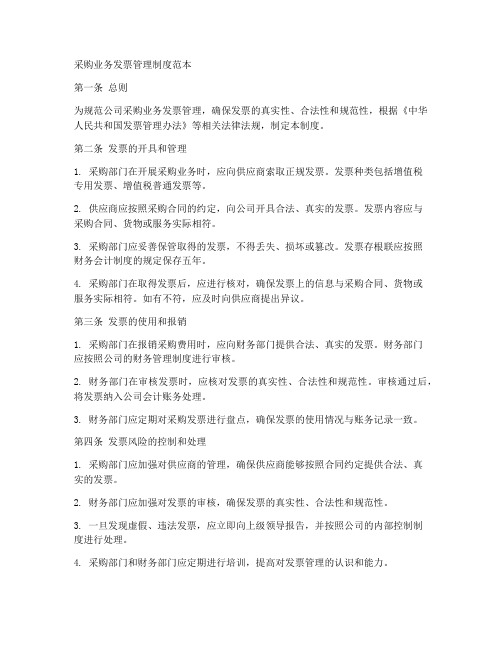
采购业务发票管理制度范本第一条总则为规范公司采购业务发票管理,确保发票的真实性、合法性和规范性,根据《中华人民共和国发票管理办法》等相关法律法规,制定本制度。
第二条发票的开具和管理1. 采购部门在开展采购业务时,应向供应商索取正规发票。
发票种类包括增值税专用发票、增值税普通发票等。
2. 供应商应按照采购合同的约定,向公司开具合法、真实的发票。
发票内容应与采购合同、货物或服务实际相符。
3. 采购部门应妥善保管取得的发票,不得丢失、损坏或篡改。
发票存根联应按照财务会计制度的规定保存五年。
4. 采购部门在取得发票后,应进行核对,确保发票上的信息与采购合同、货物或服务实际相符。
如有不符,应及时向供应商提出异议。
第三条发票的使用和报销1. 采购部门在报销采购费用时,应向财务部门提供合法、真实的发票。
财务部门应按照公司的财务管理制度进行审核。
2. 财务部门在审核发票时,应核对发票的真实性、合法性和规范性。
审核通过后,将发票纳入公司会计账务处理。
3. 财务部门应定期对采购发票进行盘点,确保发票的使用情况与账务记录一致。
第四条发票风险的控制和处理1. 采购部门应加强对供应商的管理,确保供应商能够按照合同约定提供合法、真实的发票。
2. 财务部门应加强对发票的审核,确保发票的真实性、合法性和规范性。
3. 一旦发现虚假、违法发票,应立即向上级领导报告,并按照公司的内部控制制度进行处理。
4. 采购部门和财务部门应定期进行培训,提高对发票管理的认识和能力。
第五条责任与处罚1. 采购部门、财务部门及其工作人员违反本制度的,应承担相应的责任。
2. 违反本制度,造成公司损失的,应依法承担赔偿责任。
3. 涉嫌犯罪的,应依法移送司法机关处理。
第六条附则1. 本制度自发布之日起施行。
2. 本制度的解释权归公司董事会。
3. 公司可根据实际情况对本制度进行修改和完善。
采购业务发票管理制度范本旨在规范公司采购业务发票的管理,确保发票的真实性、合法性和规范性,防范发票风险,提高公司的财务管理水平。
采购发票管理制度
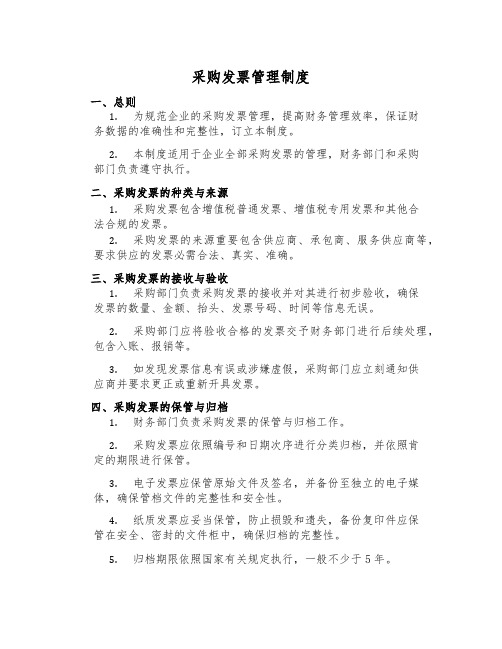
采购发票管理制度一、总则1.为规范企业的采购发票管理,提高财务管理效率,保证财务数据的准确性和完整性,订立本制度。
2.本制度适用于企业全部采购发票的管理,财务部门和采购部门负责遵守执行。
二、采购发票的种类与来源1.采购发票包含增值税普通发票、增值税专用发票和其他合法合规的发票。
2.采购发票的来源重要包含供应商、承包商、服务供应商等,要求供应的发票必需合法、真实、准确。
三、采购发票的接收与验收1.采购部门负责采购发票的接收并对其进行初步验收,确保发票的数量、金额、抬头、发票号码、时间等信息无误。
2.采购部门应将验收合格的发票交予财务部门进行后续处理,包含入账、报销等。
3.如发现发票信息有误或涉嫌虚假,采购部门应立刻通知供应商并要求更正或重新开具发票。
四、采购发票的保管与归档1.财务部门负责采购发票的保管与归档工作。
2.采购发票应依照编号和日期次序进行分类归档,并依照肯定的期限进行保管。
3.电子发票应保管原始文件及签名,并备份至独立的电子媒体,确保管档文件的完整性和安全性。
4.纸质发票应妥当保管,防止损毁和遗失,备份复印件应保管在安全、密封的文件柜中,确保归档的完整性。
5.归档期限依照国家有关规定执行,一般不少于5年。
五、采购发票的核对与审批1.财务部门在进行发票入账前,应对发票进行核对和审批。
2.核对发票内容与采购合同、订单等相关文件是否全都,金额是否准确,发票是否合法有效。
3.审批人员应具备相应的资质和权限,并对审核的发票信息进行签字确认。
4.核对和审批过程应记录并保管相关的核对和审批文件,以备后续查验。
六、采购发票的报销与支出1.财务部门依据核对和审批结果,负责对采购发票进行报销和支出。
2.报销人员应依照公司相关规定填写报销单,提交财务部门,并供应相应的发票原件或复印件。
3.财务部门核对报销单和发票内容是否全都,金额是否与核对结果全都,核实后进行报销和支出。
4.采购发票的报销和支出应依照公司相关规定和流程进行,确保资金使用的合规性和及时性。
采购发票的管理制度

采购发票的管理制度1. 简介采购发票的管理制度是指一套规范和管理采购发票的制度和流程。
它旨在确保采购发票的准确性、合规性和及时性,提高采购效率,加强企业内控,防范财务风险。
2. 采购发票的种类根据采购商品的性质和用途,采购发票可以分为以下几类:2.1 增值税专用发票增值税专用发票是纳税人向购买方开具的,并具有法律效力的发票。
它记录了购买方和销售方之间的商品交易信息,包括商品名称、数量、单价、金额、税率和税额等。
2.2 增值税普通发票增值税普通发票是由小规模纳税人向购买方开具的发票。
它与增值税专用发票相比,开具的金额较小,适用于小额采购。
2.3 机打发票机打发票是机器打印的发票,是由非纳税人向购买方开具的发票。
它通常用于一些小商家或个体经营者销售商品时开具。
3. 采购发票的管理流程采购发票的管理流程主要包括申请、审批、验收和归档等环节。
3.1 申请当采购人员在采购商品时,需要按照采购政策和采购流程填写采购申请。
采购申请应包括商品名称、数量、规格、单价以及供应商等信息。
申请人需要将采购申请提交给采购部门进行审批。
3.2 审批采购部门收到采购申请后,会对申请进行审批。
审批人员会核对申请的内容是否符合采购政策和采购预算,并对采购申请进行逐级审批。
一般情况下,采购部门会在审批通过后给申请人发放采购订单,并告知采购人员继续进行后续采购流程。
3.3 验收当采购人员收到采购的商品后,应进行验收。
验收人员会对商品的数量、质量和规格进行检查,确保采购的商品与采购订单一致。
若商品有损坏或数量不符合要求等问题,采购人员需要及时与供应商联系,进行退换货或补发。
3.4 归档采购发票在验收合格后,采购人员需要将发票归档。
归档的方式可以是纸质存档或电子存档,视企业的实际情况而定。
归档的发票应按照时间顺序进行整理,以便于后续的审计和查询。
4. 采购发票的管理要求4.1 准确性要求采购发票的内容应准确无误,包括商品名称、数量、规格、单价、金额等信息。
公司采购发票管理制度

公司采购发票管理制度
一、总则
为规范公司采购发票管理工作,严格控制采购成本,保障公司利益,特制定本制度。
二、适用范围
本制度适用于公司内所有采购活动及相关人员。
三、发票种类
公司采购活动中所涉及到的发票种类主要包括普通发票、增值税专用发票、增值税普通发票、电子发票等。
四、发票的管理
1. 发票要求
(1)所有发票必须真实、完整、清晰、准确,且与相关采购单据、合同等内容一致。
(2)发票必须加盖供应商的专用章,并在发票上注明开票日期、金额、税率等相关信息。
(3)所有发票需按照相关法律法规规定保存备查,需保存一定期限。
2. 发票的验收
(1)发票应在收到货物或服务后进行验收,确保货物或服务与发票内容一致。
(2)验收部门应对发票的真实性、准确性和合法性进行审查,如有问题应及时联系供应
商沟通解决。
3. 发票的报销
(1)发票应在验收确认无误后及时进行报销。
(2)报销发票时应填写报销单,注明相关费用明细及用途,并由相关部门领导签字确认。
4. 发票的归档
(1)发票报销完成后,应按照规定程序进行归档,并保留备查。
(2)发票的归档要求按照时间顺序进行整理,并定期进行归档清理。
五、违规处理
对于违反本制度规定的行为,公司将按照公司规章制度进行处理,涉嫌违法的将移交相关
部门处理。
六、附则
1. 本制度自发布之日起正式实施。
2. 对本制度的解释权归公司财务部门所有。
以上为公司采购发票管理制度,希望全体员工牢记并遵守,共同维护公司的利益,保障公司稳健运营。
采购合同发票条款模板
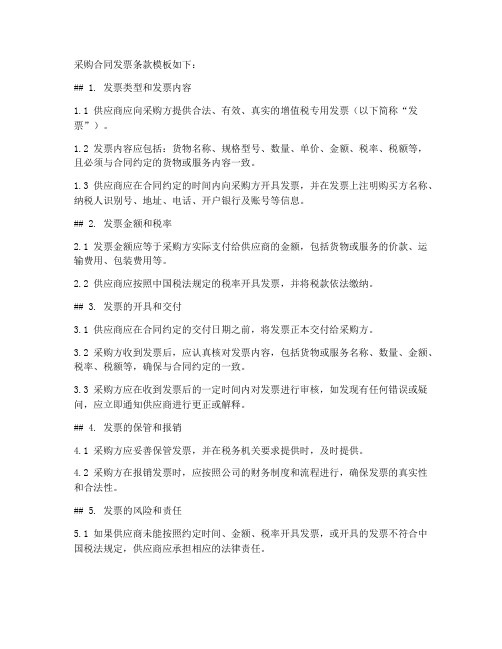
采购合同发票条款模板如下:## 1. 发票类型和发票内容1.1 供应商应向采购方提供合法、有效、真实的增值税专用发票(以下简称“发票”)。
1.2 发票内容应包括:货物名称、规格型号、数量、单价、金额、税率、税额等,且必须与合同约定的货物或服务内容一致。
1.3 供应商应在合同约定的时间内向采购方开具发票,并在发票上注明购买方名称、纳税人识别号、地址、电话、开户银行及账号等信息。
## 2. 发票金额和税率2.1 发票金额应等于采购方实际支付给供应商的金额,包括货物或服务的价款、运输费用、包装费用等。
2.2 供应商应按照中国税法规定的税率开具发票,并将税款依法缴纳。
## 3. 发票的开具和交付3.1 供应商应在合同约定的交付日期之前,将发票正本交付给采购方。
3.2 采购方收到发票后,应认真核对发票内容,包括货物或服务名称、数量、金额、税率、税额等,确保与合同约定的一致。
3.3 采购方应在收到发票后的一定时间内对发票进行审核,如发现有任何错误或疑问,应立即通知供应商进行更正或解释。
## 4. 发票的保管和报销4.1 采购方应妥善保管发票,并在税务机关要求提供时,及时提供。
4.2 采购方在报销发票时,应按照公司的财务制度和流程进行,确保发票的真实性和合法性。
## 5. 发票的风险和责任5.1 如果供应商未能按照约定时间、金额、税率开具发票,或开具的发票不符合中国税法规定,供应商应承担相应的法律责任。
5.2 如果采购方因未能及时报销发票而产生滞纳金或其他费用,供应商应承担相应的责任。
5.3 如果因供应商提供的发票不合法或不真实,导致采购方受到税务机关的处罚或其他损失,供应商应承担全部责任。
## 6. 其他条款6.1 本合同的任何修改、补充或解除,均需双方协商一致,并以书面形式作出。
6.2 本合同自双方签字(或盖章)之日起生效,有效期为____年,自合同生效之日起计算。
6.3 本合同的解释权归____(采购方或供应商)所有。
采购发票管理制度范本
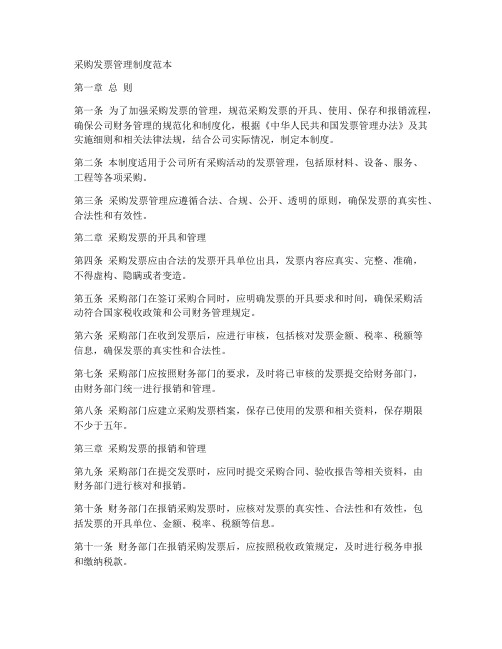
采购发票管理制度范本第一章总则第一条为了加强采购发票的管理,规范采购发票的开具、使用、保存和报销流程,确保公司财务管理的规范化和制度化,根据《中华人民共和国发票管理办法》及其实施细则和相关法律法规,结合公司实际情况,制定本制度。
第二条本制度适用于公司所有采购活动的发票管理,包括原材料、设备、服务、工程等各项采购。
第三条采购发票管理应遵循合法、合规、公开、透明的原则,确保发票的真实性、合法性和有效性。
第二章采购发票的开具和管理第四条采购发票应由合法的发票开具单位出具,发票内容应真实、完整、准确,不得虚构、隐瞒或者变造。
第五条采购部门在签订采购合同时,应明确发票的开具要求和时间,确保采购活动符合国家税收政策和公司财务管理规定。
第六条采购部门在收到发票后,应进行审核,包括核对发票金额、税率、税额等信息,确保发票的真实性和合法性。
第七条采购部门应按照财务部门的要求,及时将已审核的发票提交给财务部门,由财务部门统一进行报销和管理。
第八条采购部门应建立采购发票档案,保存已使用的发票和相关资料,保存期限不少于五年。
第三章采购发票的报销和管理第九条采购部门在提交发票时,应同时提交采购合同、验收报告等相关资料,由财务部门进行核对和报销。
第十条财务部门在报销采购发票时,应核对发票的真实性、合法性和有效性,包括发票的开具单位、金额、税率、税额等信息。
第十一条财务部门在报销采购发票后,应按照税收政策规定,及时进行税务申报和缴纳税款。
第十二条财务部门应建立采购发票管理台账,记录采购发票的开具、使用、报销等情况,便于查询和管理。
第四章违规处理第十三条对于违反本制度的采购发票开具、使用、报销等行为,公司将依法进行处理,并追究相关责任人的法律责任。
第十四条对于涉及发票违法行为的,公司将积极配合税务等相关部门进行调查和处理。
第五章附则第十五条本制度由公司财务部门负责解释和执行。
第十六条本制度自发布之日起实施,原有相关规定与本制度不符的,以本制度为准。
采购、生产、供应发票模板

采购、生产、供应发票模板采购、生产、供应发票是企业在经营活动中常见的票据类别之一。
它记录了企业进行采购、生产、供应等环节的交易信息,有助于企业管理、财务核算以及税务申报等方面的工作。
下面将分别介绍采购、生产、供应发票模板的特点和用途。
采购发票模板是企业在购买商品或服务时发放给供应商的票据,用于确认交易的完成和支付的金额。
通常包括以下几个要素:发票的名称、发票号码、购买方和销售方的基本信息、商品或服务的名称、规格、数量、单价、金额、税率、税额、合计金额等。
采购发票模板可以根据企业的需求进行定制,主要有纸质发票和电子发票两种形式。
采购发票模板的特点主要有以下几点:1.规范性强。
采购发票模板按照相关法律法规和财务会计准则的要求制定,确保交易信息的真实性和合法性,减少因发票错误引发的纠纷。
2.全面性高。
采购发票模板包含了交易中的重要信息,如购买方和销售方的基本信息、商品或服务的详细信息、金额和税率等,能够提供给企业和税务部门进行核算和查验。
3.便捷性强。
采购发票模板可以根据企业需要进行定制,方便快捷地填写和使用,减少工作量。
生产发票模板是企业在生产过程中产生的票据,用于记录企业自身生产的商品的交易信息。
与采购发票模板相比,生产发票模板多了一些特有的要素,如生产日期、生产批次、生产工序等,这些信息对于企业内部和外部的管理和核算都非常重要。
生产发票模板的使用可以帮助企业对生产成本进行核算,掌握生产环节的情况,进而制定合理的生产计划和提高生产效率。
供应发票模板是企业向客户发放的票据,用于确认商品或服务的交付和客户的付款金额。
供应发票模板与采购发票模板的要素基本相同,主要包括了购买方和销售方的基本信息、商品或服务的详细信息、金额和税率等。
供应发票模板的使用可以帮助企业管理客户关系,及时了解客户的需求和反馈,提供更好的服务和支持。
综上所述,采购、生产、供应发票模板在企业的日常经营活动中具有重要的作用。
它们能够帮助企业管理交易信息,核算成本,提供给税务部门进行纳税申报,以及更好地管理和服务客户。
采购 发票管理制度
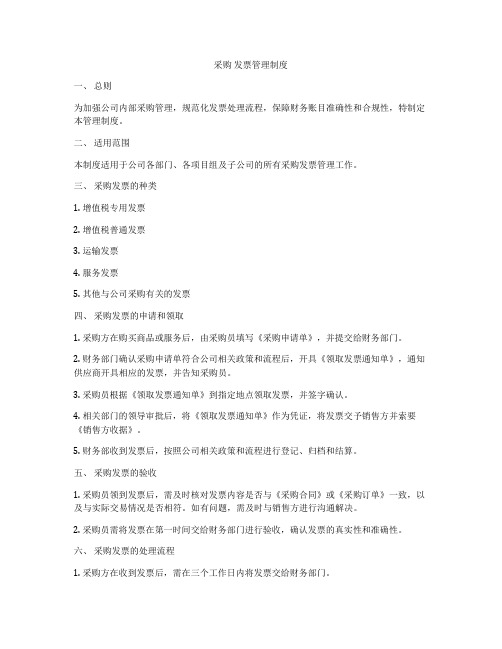
采购发票管理制度一、总则为加强公司内部采购管理,规范化发票处理流程,保障财务账目准确性和合规性,特制定本管理制度。
二、适用范围本制度适用于公司各部门、各项目组及子公司的所有采购发票管理工作。
三、采购发票的种类1. 增值税专用发票2. 增值税普通发票3. 运输发票4. 服务发票5. 其他与公司采购有关的发票四、采购发票的申请和领取1. 采购方在购买商品或服务后,由采购员填写《采购申请单》,并提交给财务部门。
2. 财务部门确认采购申请单符合公司相关政策和流程后,开具《领取发票通知单》,通知供应商开具相应的发票,并告知采购员。
3. 采购员根据《领取发票通知单》到指定地点领取发票,并签字确认。
4. 相关部门的领导审批后,将《领取发票通知单》作为凭证,将发票交予销售方并索要《销售方收据》。
5. 财务部收到发票后,按照公司相关政策和流程进行登记、归档和结算。
五、采购发票的验收1. 采购员领到发票后,需及时核对发票内容是否与《采购合同》或《采购订单》一致,以及与实际交易情况是否相符。
如有问题,需及时与销售方进行沟通解决。
2. 采购员需将发票在第一时间交给财务部门进行验收,确认发票的真实性和准确性。
六、采购发票的处理流程1. 采购方在收到发票后,需在三个工作日内将发票交给财务部门。
2. 财务部门收到发票后,核对发票内容,确保发票信息准确无误。
如有问题,需及时与采购方和销售方进行沟通,解决问题。
3. 确认无误后,财务部门进行发票流水账和账簿记账。
4. 向销售方索取《销售方收据》。
5. 将发票进行归档,做好发票管理和档案存储工作。
七、采购发票的复核和备份1. 财务部门对所有发票进行复核,保证发票信息的真实性和准确性。
2. 对已处理的发票进行备份,存档,确保发票信息完整性。
八、采购发票的索取和提供1. 任何单位或个人在需要索取发票时,需提供发票索取申请书,经财务部门审核后,发票方可提供。
2. 在单位或个人需要提供发票时,需提供发票提供申请书,经财务部门审核后,可提供发票。
采购发票采购合同模板

采购发票和采购合同是企业采购过程中非常重要的两个环节,本文将为您提供一份采购发票和采购合同的模板,供您参考。
一、采购发票模板采购发票是供应商向采购方提供的商品或服务的费用凭证,下面是一份采购发票的模板:采购发票发票号码:________开票日期:____年__月__日供应商名称:________供应商地址:________采购方名称:________采购方地址:________商品或服务名称:________数量:________单价:________总价:________税率:________税额:________合计金额:________付款方式:________付款日期:________备注:________供应商签名:________采购方签名:________二、采购合同模板采购合同是采购方和供应商之间签订的一份书面协议,下面是一份采购合同的模板:采购合同合同编号:________签订日期:____年__月__日采购方名称:________采购方地址:________供应商名称:________供应商地址:________合同标的:________数量:________单价:________总价:________交货期限:________交货地点:________质量标准:________包装要求:________运输方式:________保险责任:________支付方式:________支付期限:________违约责任:________争议解决方式:________其他条款:________签订人:________签订人职务:________签订人签名:________见证人:________见证人签名:________附件:________以上是一份采购发票和采购合同的模板,供您参考。
在实际操作中,请根据您的企业情况和采购需求进行修改和完善。
希望这份模板对您有所帮助!。
采购发票开具注意事项

采购发票开具注意事项采购发票作为企业采购物资的凭证之一,对于企业来说至关重要。
正确并合法开具采购发票能够有效保障企业的财务合规性,并确保企业能够正常申报税收。
以下是采购发票开具的一些注意事项:1.合法合规:在采购发票的开具中,企业务必要确保遵守相关税收法律法规的规定,确保发票的合法性和合规性。
发票上的纳税人识别号、名称、发票代码、发票号码等信息必须保持准确无误,避免因错误而导致发票的无效。
2.明确开票事由:采购发票的开具事由应该明确,包括标明所购买的物资名称、数量、单价等相关信息。
这些信息能够提供明确的交易证明,确保发票的真实性。
3.准确记录:企业应该及时记录采购发票的内容,包括金额、日期等相关信息,以备日后的会计核对和税务审查。
记录应该准确无误,避免因错误记录而导致财务数据的不准确。
4.一致性核对:采购发票的内容应与合同或订单等相关文件一致,确保发票所开金额、物资名称、收款方等与采购合同或订单相符。
这样能够减少出现金额纠纷以及后续税务问题的风险。
5.货物验收:6.发票存档:企业开具的采购发票需要按照税务法律法规要求进行存档。
需要将采购发票按照年份、月份进行分类并保存,以备将来的税务审核需求。
存档应妥善保管,以免丢失或被损毁。
7.发票申报:采购发票在开具后,需要根据税务规定进行申报,并缴纳相关税费。
企业必须及时将采购发票的相关信息录入财务系统,并按规定的时间将申报材料提交给税务部门。
8.合理抵扣:企业在申报税收的过程中,可以按照规定合法抵扣符合条件的采购发票中的增值税。
但应注意,抵扣的发票必须真实有效,且与企业的经营活动相关。
9.防止虚假发票:为避免遭遇虚假发票,企业应加强对供应商的审核。
合作的供应商应具备合法合规的资质,尽量选择信誉度高的供应商进行采购。
同时,企业应积极参与税务部门开展的相关培训,增加对虚假发票的辨识能力。
10.随时更新:企业应时刻关注税务法律法规的变化,了解最新的发票开具要求,确保及时更新相关制度和流程。
采购发票的合同范本
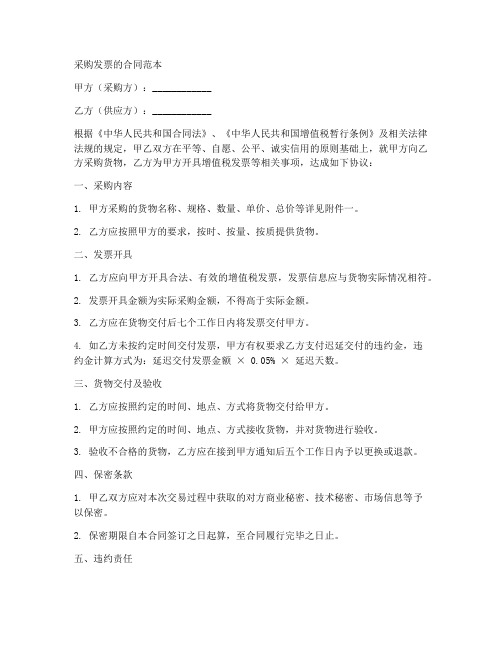
采购发票的合同范本甲方(采购方):____________乙方(供应方):____________根据《中华人民共和国合同法》、《中华人民共和国增值税暂行条例》及相关法律法规的规定,甲乙双方在平等、自愿、公平、诚实信用的原则基础上,就甲方向乙方采购货物,乙方为甲方开具增值税发票等相关事项,达成如下协议:一、采购内容1. 甲方采购的货物名称、规格、数量、单价、总价等详见附件一。
2. 乙方应按照甲方的要求,按时、按量、按质提供货物。
二、发票开具1. 乙方应向甲方开具合法、有效的增值税发票,发票信息应与货物实际情况相符。
2. 发票开具金额为实际采购金额,不得高于实际金额。
3. 乙方应在货物交付后七个工作日内将发票交付甲方。
4. 如乙方未按约定时间交付发票,甲方有权要求乙方支付迟延交付的违约金,违约金计算方式为:延迟交付发票金额× 0.05% × 延迟天数。
三、货物交付及验收1. 乙方应按照约定的时间、地点、方式将货物交付给甲方。
2. 甲方应按照约定的时间、地点、方式接收货物,并对货物进行验收。
3. 验收不合格的货物,乙方应在接到甲方通知后五个工作日内予以更换或退款。
四、保密条款1. 甲乙双方应对本次交易过程中获取的对方商业秘密、技术秘密、市场信息等予以保密。
2. 保密期限自本合同签订之日起算,至合同履行完毕之日止。
五、违约责任1. 任何一方违反本合同的约定,导致合同无法履行或造成对方损失的,应承担违约责任,向对方支付违约金,违约金计算方式为:违约金额× 0.05% × 违约天数。
2. 乙方未按约定时间、数量、质量提供货物,甲方有权解除合同,并要求乙方支付合同总价款的违约金。
六、争议解决1. 本合同的签订、履行、解释及争议解决均适用中华人民共和国法律。
2. 双方在履行合同过程中发生的争议,应首先通过友好协商解决;协商不成的,可以向有管辖权的人民法院提起诉讼。
七、其他约定1. 本合同一式两份,甲乙双方各执一份。
采购合同发票条款模板

采购合同发票条款模板1. 发票内容1.1 合同编号:(合同编号)1.2 发票日期:(发票开具日期)1.3 买方名称:(买方名称)1.4 卖方名称:(卖方名称)1.5 采购商品服务描述:(商品或服务的详细描述)1.6 数量和金额:(数量、单价、总价等)2. 发票类型2.1 增值税专用发票(VAT Invoice)2.2 增值税普通发票3. 发票金额3.1 合同总金额:人民币(总金额)元整(大写:(金额大写))3.2 税额:人民币(税额)元整(大写:(税额大写))3.3 价税合计:人民币(价税合计)元整(大写:(价税合计大写))4. 发票开具4.1 卖方应在货物交付后的(具体天数,如:30)天内向买方开具发票。
4.2 发票必须真实反映交易情况,不得虚开、伪造。
5. 发票交付5.1 卖方应确保发票的完整性和准确性,并按照买方的要求,提供纸质或电子版的发票。
5.2 发票的交付方式:(具体交付方式,如:快递、自取等)6. 发票认证和抵扣6.1 买方应在收到发票后(认证期限,如:30)天内完成发票的认证。
6.2 买方可将发票用于增值税抵扣。
7. 违约责任7.1 如一方未按照约定提供发票,应承担违约责任。
7.2 如因发票问题导致买方无法抵扣增值税或造成其他损失,违约方应承担相应的赔偿责任。
8. 争议解决8.1 本合同的签订、解释、适用及争议解决均适用中华人民共和国法律。
8.2 若双方在合同履行过程中发生争议,应首先通过友好协商解决;协商不成的,任何一方均有权向有管辖权的人民法院提起诉讼。
采购合同发票条款模板(1)1. 发票内容1.1 发票应准确反映采购合同的所有条款,包括但不限于商品名称、规格、数量、单价、金额等。
1.2 发票应包含供应商的完整名称、地址和纳税人识别号(如适用)。
2. 发票开具时间2.1 供应商应在货物交付后的合理期限内向采购方开具发票。
2.2 如遇退货或折扣等情况,发票的开具应相应调整。
3. 发票形式3.1 供应商应提供纸质发票或电子发票,具体形式应根据采购方的要求确定。
操作手册(采购发票)

操作手册(采购发票)1.采购发票系统中采购发票分采购专用发票、采购普通发票,只不过所在的节点不一样,其余操作完全一样,所以以下都是以采购专用发票讲的。
在U8企业门户中,打开存货档案界面(业务——>供应链——>采购管理——>业务——>发票——>采购专用发票):通过工具栏上的“增加”、“修改”、“删除”、“审核”、“弃审”来进行采购专用发票的维护工作。
2.增加采购发票点击工具栏上的“增加”按钮,进入采购发票增加界面:在表格上点击鼠标右键,选择“拷贝采购入库单”,在弹出的查询窗口中录入查询条件,点击“过滤”按钮,得到相关的采购入库单单信息:选择要生成发票的采购入库单,点击“确认”,系统会自动根据采购入库单生成采购发票:再补充完整其他的信息,如:开票时间……,然后点击工具栏上的“保存”按钮将数据保存到系统中。
输入采购订单查询条件以后,点击“显示”按钮,会过滤出相应的采购订单,选择相应的订单,然后点击“确认”按钮,系统自动会根据订单信息生成发票:补全其他的信息,如:仓库、本单位开户银行帐号……,然后点击“保存”,将数据保存到系统中。
3.修改采购发票在采购发票主界面,点击“修改”,即可对采购发票内容进行修改,修改完成后,点击“保存”将修改内容保存到系统中。
注:当采购发票很多时,可以通过工具栏上的“定位”按钮,在弹出的单据定位对话框中录入定位条件,即可快速定位到你需要的采购发票。
4.删除采购发票在采购发票主界面,找到你要删除的采购采购发票,点击工具栏上的“删除”按钮,即可删除该采购发票。
注意:如果该采购发票已经结算了,就不能再删除了。
5.采购发票列表在U8企业门户中,打开存货档案界面(业务——>供应链——>采购管理——>发票——>采购发票列表),输出查询条件,就可以查到你需要的采购发货列表:点击工具栏上的“打印”、“预览”、“输出”可以对采购发货列表进行打印、打印预览、输出到Excel。
公司采购发票管理制度及流程

为规范公司采购发票的管理,确保采购活动的合规性,降低财务风险,提高资金使用效率,特制定本制度及流程。
二、适用范围本制度适用于公司所有采购活动涉及的发票管理。
三、管理制度1. 采购发票的取得(1)采购人员在采购过程中,必须取得合法、有效的采购发票。
(2)采购发票应包含以下内容:供应商名称、采购物品名称、数量、单价、金额、税率、税额、开票日期、发票代码、发票号码、校验码等。
2. 采购发票的审核(1)采购人员将取得的采购发票提交给财务部门审核。
(2)财务部门对采购发票进行审核,包括但不限于以下内容:- 采购发票是否合法、有效;- 采购发票内容是否与采购合同一致;- 采购发票金额是否准确;- 采购发票税率、税额是否正确。
3. 采购发票的登记(1)财务部门将审核通过的采购发票进行登记,包括以下信息:- 发票号码;- 发票日期;- 供应商名称;- 采购物品名称;- 数量;- 金额;- 税率;- 税额;- 付款日期;- 付款方式。
(2)财务部门对登记的采购发票进行分类归档。
4. 采购发票的报销(1)采购人员将审核通过的采购发票连同其他报销材料提交给财务部门。
(2)财务部门对报销材料进行审核,包括以下内容:- 采购发票是否合法、有效;- 报销材料是否齐全;- 报销金额是否准确。
(3)财务部门审核通过后,将报销款项支付给供应商。
四、流程1. 采购人员取得采购发票;2. 采购人员提交采购发票至财务部门;3. 财务部门审核采购发票;4. 财务部门登记采购发票;5. 采购人员提交报销材料至财务部门;6. 财务部门审核报销材料;7. 财务部门支付报销款项。
五、监督检查1. 财务部门定期对采购发票管理制度及流程执行情况进行检查;2. 对违反本制度及流程的行为,视情节轻重给予相应处罚。
六、附则1. 本制度由财务部门负责解释;2. 本制度自发布之日起实施。
采购发票付款制度范本
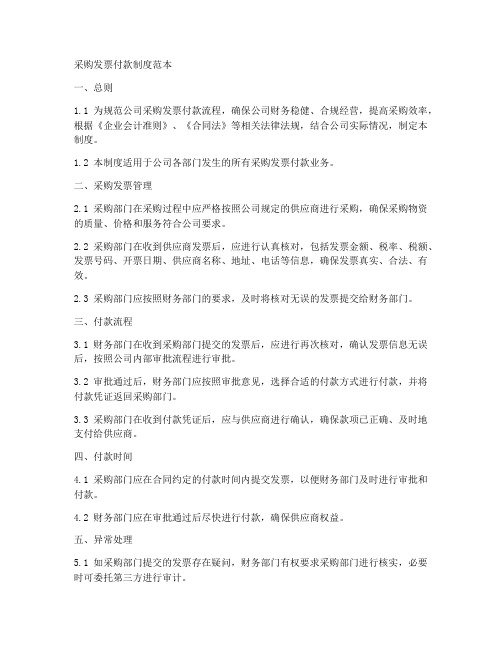
采购发票付款制度范本一、总则1.1 为规范公司采购发票付款流程,确保公司财务稳健、合规经营,提高采购效率,根据《企业会计准则》、《合同法》等相关法律法规,结合公司实际情况,制定本制度。
1.2 本制度适用于公司各部门发生的所有采购发票付款业务。
二、采购发票管理2.1 采购部门在采购过程中应严格按照公司规定的供应商进行采购,确保采购物资的质量、价格和服务符合公司要求。
2.2 采购部门在收到供应商发票后,应进行认真核对,包括发票金额、税率、税额、发票号码、开票日期、供应商名称、地址、电话等信息,确保发票真实、合法、有效。
2.3 采购部门应按照财务部门的要求,及时将核对无误的发票提交给财务部门。
三、付款流程3.1 财务部门在收到采购部门提交的发票后,应进行再次核对,确认发票信息无误后,按照公司内部审批流程进行审批。
3.2 审批通过后,财务部门应按照审批意见,选择合适的付款方式进行付款,并将付款凭证返回采购部门。
3.3 采购部门在收到付款凭证后,应与供应商进行确认,确保款项已正确、及时地支付给供应商。
四、付款时间4.1 采购部门应在合同约定的付款时间内提交发票,以便财务部门及时进行审批和付款。
4.2 财务部门应在审批通过后尽快进行付款,确保供应商权益。
五、异常处理5.1 如采购部门提交的发票存在疑问,财务部门有权要求采购部门进行核实,必要时可委托第三方进行审计。
5.2 如财务部门在审批过程中发现异常情况,应及时报告公司领导,并按照公司规定进行处理。
六、发票保管6.1 采购部门和财务部门应妥善保管所有采购发票和相关资料,确保资料齐全、可追溯。
6.2 如采购发票丢失、损毁或被盗,应及时报告财务部门,并按照公司规定进行处理。
七、附则7.1 本制度自发布之日起生效,如有未尽事宜,可根据实际情况予以补充。
7.2 本制度的解释权归公司财务部门所有。
7.3 公司内部其他相关规定与本制度不一致的,以本制度为准。
采购发票财务制度模板范本
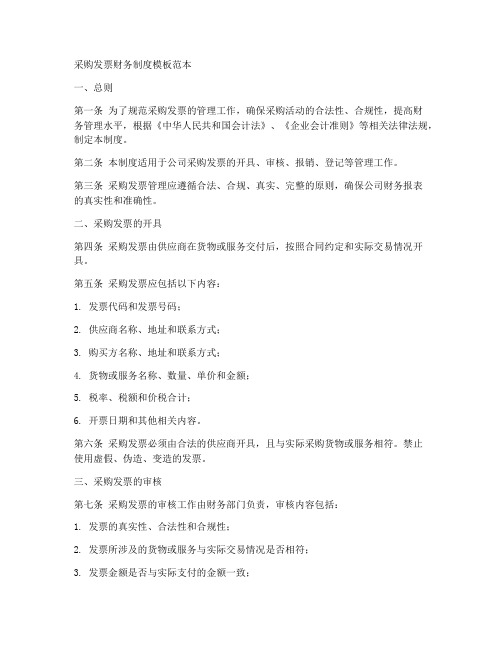
采购发票财务制度模板范本一、总则第一条为了规范采购发票的管理工作,确保采购活动的合法性、合规性,提高财务管理水平,根据《中华人民共和国会计法》、《企业会计准则》等相关法律法规,制定本制度。
第二条本制度适用于公司采购发票的开具、审核、报销、登记等管理工作。
第三条采购发票管理应遵循合法、合规、真实、完整的原则,确保公司财务报表的真实性和准确性。
二、采购发票的开具第四条采购发票由供应商在货物或服务交付后,按照合同约定和实际交易情况开具。
第五条采购发票应包括以下内容:1. 发票代码和发票号码;2. 供应商名称、地址和联系方式;3. 购买方名称、地址和联系方式;4. 货物或服务名称、数量、单价和金额;5. 税率、税额和价税合计;6. 开票日期和其他相关内容。
第六条采购发票必须由合法的供应商开具,且与实际采购货物或服务相符。
禁止使用虚假、伪造、变造的发票。
三、采购发票的审核第七条采购发票的审核工作由财务部门负责,审核内容包括:1. 发票的真实性、合法性和合规性;2. 发票所涉及的货物或服务与实际交易情况是否相符;3. 发票金额是否与实际支付的金额一致;4. 发票的税率、税额和价税合计是否正确;5. 发票的填写是否规范、清晰。
第八条对于不符合规定的采购发票,财务部门有权拒绝报销,并要求提供相关证明材料。
四、采购发票的报销第九条采购发票的报销应按照公司的报销流程和审批权限进行。
第十条报销人应将采购发票与相关证明材料一并提交给财务部门,包括但不限于:1. 采购合同或订单;2. 货物或服务的接收确认单;3. 付款凭证;4. 其他相关证明材料。
第十一条财务部门应在收到采购发票后及时进行审核,并将审核通过的发票金额计入相关会计科目。
五、采购发票的登记和存档第十二条财务部门应建立采购发票的登记和存档制度,确保采购发票的安全、完整和可追溯性。
第十三条财务部门应按照以下要求登记和存档采购发票:1. 按照发票号码和开票日期顺序登记;2. 每张采购发票的复印件留存,原件交予财务部门;3. 按照会计档案的保存期限要求,保存采购发票的相关资料。
采购发票管理细则

采购发票管理细则1. 引言2. 采购发票管理的目标保证采购发票的准确性和合法性。
提高采购发票的处理效率和准确率。
控制采购发票的风险,防止财务损失和法律纠纷。
3. 采购发票管理的流程3.1 采购申请采购方根据需求提出采购申请。
采购申请中需明确商品或服务的名称、规格、数量和要求。
3.2 供应商选择采购方选择合适的供应商,并签订采购合同。
供应商需提供合格的发票开具资质和税务登记证明。
3.3 发票开具供应商根据采购方需求开具发票。
发票内容应准确、清晰,并包括必要的信息(如发票号码、日期、金额等)。
3.4 发票核对采购方收到发票后,应与采购合同和采购申请进行核对,确保内容的一致性和正确性。
如发现问题,应及时与供应商进行沟通和协商解决。
3.5 发票录入采购方将核对无误的发票录入企业的财务系统。
录入时应注意发票的分类和账户科目的选择,保证财务账目的准确性。
3.6 发票审核财务部门对录入的发票进行审核,包括检查发票的合法性和准确性。
如发现问题,应及时进行调查和处理,确保财务的正常运作。
3.7 发票归档审核通过的发票需进行归档,以备税务机关的检查和企业内部的审计。
归档时应按照一定的分类和时间顺序进行,方便查找和检索。
4. 采购发票管理的注意事项采购方应与供应商建立良好的合作关系,及时沟通和解决问题。
采购方需定期进行发票的盘点和清理,确保账目的准确性和完整性。
采购方需了解和遵守相关的法律法规,防止违法操作和财务风险。
采购方应建立完善的内部控制制度,包括发票管理的审批流程和权限设置。
采购方应定期对发票管理流程进行评估和改进,提高管理效率和准确性。
5. 总结。
- 1、下载文档前请自行甄别文档内容的完整性,平台不提供额外的编辑、内容补充、找答案等附加服务。
- 2、"仅部分预览"的文档,不可在线预览部分如存在完整性等问题,可反馈申请退款(可完整预览的文档不适用该条件!)。
- 3、如文档侵犯您的权益,请联系客服反馈,我们会尽快为您处理(人工客服工作时间:9:00-18:30)。
采购发票
一、流程图:
验收单打印〗
多发票审核〗
采购生成凭证〗
二:注意:
1、如果采购价格高于采购订单的申报价格,需要发票超价审批,审批人与当时审批采购单的
一致,既必须审批价格的人都认可超价发生,才可验收
2、如果发票数量与实际到货数量不一致,请分割采购订单
采购管理——接收管理——分割到货信息
这个窗口可将一笔到货入库单拆分成几笔
进入该屏幕后录入分割数量,该数量等于发票中实际开据的数量,但分割数量不能大于入库数量,分割完毕后点击“存盘”即可。
在实际价格计算税的时候就不是一笔了,勾选需要的数量即可
三、操作说明:
1采购发票录入
1.1采购发票录入:〖采购管理〗→〖接收管理〗→〖实际价格(计算税)(采)〗
1.2窗口说明:入库完成后,采购员在该屏幕录入维护发票信息。
1.3操作说明:选择采购员、供应商、录入发票号,点击【查询】此时系统将列出该供应商的所有到货入库信息,然后打勾选择该发票所包含的采购单信息,最后填写总金额(不含税总价+总税额)和总税额,录入完毕后点击【保存数据】即可。
1.4其他注意事项:
A、如果发票明细中有以蓝色字体显示的记录则表示发票实际不含税单价高于采购定单评审时的采购单价。
B、如果开具的手工发票金额高于实际金额时,可换发票或进行发票超价评审。
C、修改实际金额和税额时一定要把【选择】勾打上,让系统自动计算后再修改金额。
2验收单打印
2.1验收单打印:〖采购管理〗→〖接收管理〗→〖验收单打印(明细)〗
2.2窗口说明:采购员录入(经过审核)的采购发票,在此窗口就可以将正式入库验收单打印出来,然后才可以到〖财务审核〗。
2.3操作说明:点击(预览)按钮,在预览界面中设置好纸张大小,点击(打印)按钮,即可执行登记单的打印。
2.4其他注意事项:
打印完成后,会弹出打印是否正确窗口。
如果打印机打出的票据完后点【是】结束,打印不完整或打印有问题点【否】可以重新打印。
3发票审核
3.1财务审核:〖采购管理〗→〖接收管理〗→〖多发票审核〗
3.2窗口说明:材料会计对采购发票,进行审核确认。
3.3操作说明:财务采购核算人员对入库发票进行审核(单张审核),会计人员根据打印的验收单在此屏幕中审核正式入库的发票单据勾选[审核]标志,存盘即可。
3.4其他注意事项:
4采购生成凭证
4.1采购生成凭证:〖财务核算〗→〖采购核算〗→〖采购生成凭证〗
4.2窗口说明:材料会计根据财务审核后的发票信息,生成采购的凭证。
4.3操作说明:双击进入后选择【采购发票】选项卡。
然后在【选择】上打勾,点【生成凭证】即弹出生成后的凭证,最后点凭证上的保存即可。
5发票超价审批
5.1发票超价审批:〖采购管理〗→〖接收管理〗→〖实际价格(计算税)(采)〗
5.2窗口说明:如果发票价格大于采购订单评审价格,由原采购订单评审人员对此发票进行超价审批。
5.3操作说明:填写[审核意见]打勾选择[审核]标志后点击【保存数据】即可,该屏幕为多级审批屏幕。
5.4其他注意事项:。
